上篇.Net微服务实践(一):微服务框架选型 我们对微服务框架整体做了介绍,接下来我们从网关Ocelot开始,一一开始实践
介绍
Ocelot是一个用.NET Core实现并且开源的API网关,它功能强大,包括了:路由、请求聚合、服务发现、认证、鉴权、限流熔断、并内置了负载均衡器与Service Fabric、Butterfly、Tracing集成。这些功能只都只需要简单的配置即可完成,下面我们会对这些功能的配置一一进行说明。
基本原理
简单的来说Ocelot是一堆的asp.net core middleware组成的一个管道。当它拿到请求之后会用一个request builder来构造一个HttpRequestMessage发到下游的真实服务器,等下游的服务返回response之后再由一个middleware将它返回的HttpResponseMessage映射到HttpResponse对象并返回给客户端。
集成方式
基本集成
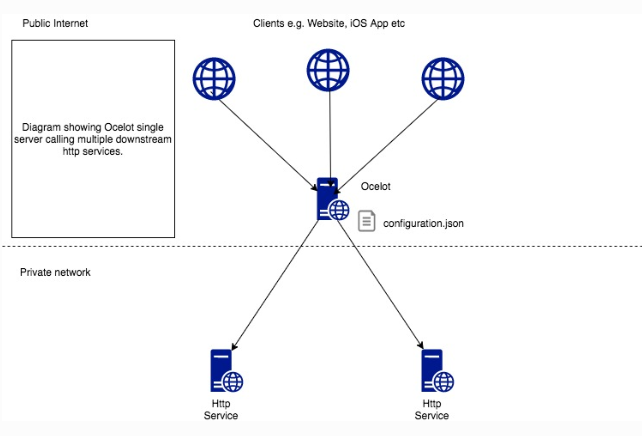
用一台web service来host Ocelot,在这里有一个json配置文件,里面设置了所有对当前这个网关的配置。它会接收所有的客户端请求,并路由到对应的下游服务器进行处理,再将请求结果返回。而这个上下游请求的对应关系也被称之为路由。
集成IdentityServer
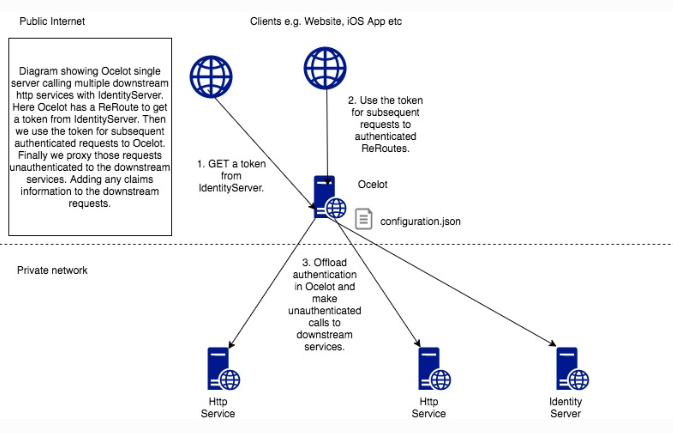
当我们涉及到认证和鉴权的时候,我们可以跟Identity Server进行结合。当网关需要请求认证信息的时候会与Identity Server服务器进行交互来完成。
网关集群
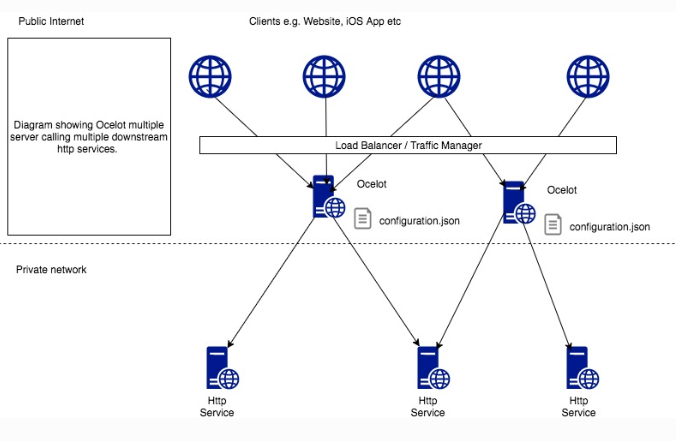
只有一个网关是很危险的,也就是我们通常所讲的单点,只要它挂了,所有的服务全挂。这显然无法达到高可用,所以我们也可以部署多台Ocelot网关。当然这个时候在多台网关前,你还需要一台负载均衡器
Consul服务发现
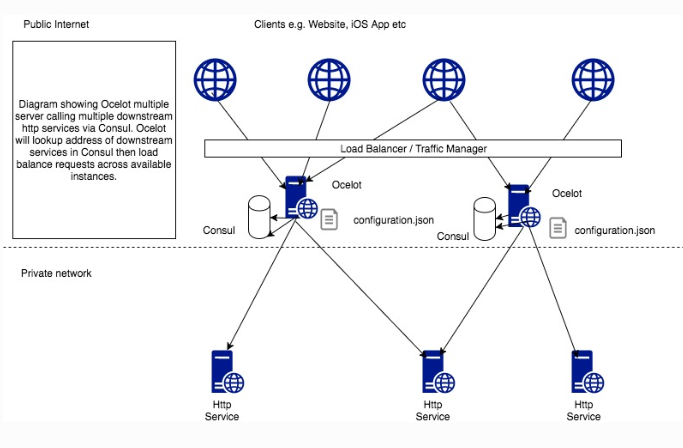
在Ocelot已经支持简单的负载功能,也就是当下游服务存在多个结点的时候,Ocelot能够承担起负载均衡的作用。但是它不提供健康检查,服务的注册也只能通过手动在配置文件里面添加完成。这不够灵活并且在一定程度下会有风险。这个时候我们就可以用Consul来做服务发现,它能与Ocelot完美结合。
集成Service Fabric
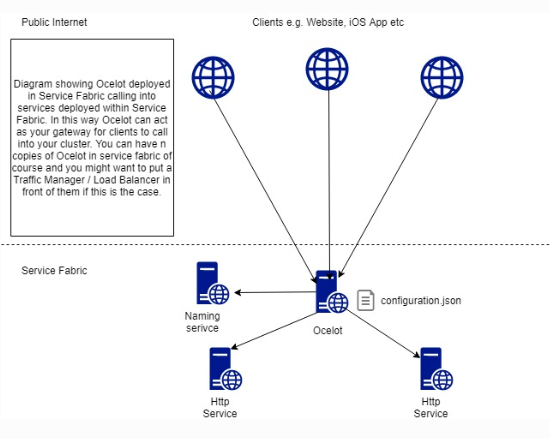
快速开始
创建订单服务
- 新建一个新建asp.net core web api项目,命名为order-api, 模拟订单服务
- 在order-api项目中,添加一个order api
[ApiController]
public class OrderController : ControllerBase
{
// GET: api/Product
[Route("api/orders")]
[HttpGet]
public IEnumerable<string> Get()
{
return new string[] { "刘明的订单", "王天的订单" };
}
}
- 服务启动地址配置为http://localhost:5001
创建产品服务
- 新建一个新建asp.net core web api项目,命名为product-api, 模拟产品服务
- 在product-api项目中,添加一个product api
[ApiController]
public class ProductController : ControllerBase
{
// GET: api/Product
[Route("api/products")]
[HttpGet]
public IEnumerable<string> Get()
{
return new string[] { "笔记本", "口罩" };
}
}
- 服务启动地址配置为http://localhost:5002
创建网关
-
新建一个新建asp.net core web api项目,命名为ocelot-gateway, 这是网关
项目结构图

-
Nuget添加Ocelot package
-
添加Ocelot配置文件, 命名为Ocelot.json (放在appsettings.json平级目录)
。我们暂且不管配置文件内容的含义,先快速把网关运行起来
{
"ReRoutes": [
{
"DownstreamPathTemplate": "/api/orders",
"DownstreamScheme": "http",
"DownstreamHostAndPorts": [
{
"Host": "localhost",
"Port": 5001
}
],
"UpstreamPathTemplate": "/api/orders",
"UpstreamHttpMethod": [ "Get" ]
},
{
"DownstreamPathTemplate": "/api/products",
"DownstreamScheme": "http",
"DownstreamHostAndPorts": [
{
"Host": "localhost",
"Port": 5002
}
],
"UpstreamPathTemplate": "/api/products",
"UpstreamHttpMethod": [ "Get" ]
}
],
"GlobalConfiguration": {
"BaseUrl": "http://localhost:5000"
}
}
- 修改Program.cs文件,添加Ocelot配置文件
Host.CreateDefaultBuilder(args)
.ConfigureAppConfiguration((hostingContext, config) =>
{
config
.SetBasePath(hostingContext.HostingEnvironment.ContentRootPath)
.AddJsonFile("appsettings.json", true, true)
.AddJsonFile($"appsettings.{hostingContext.HostingEnvironment.EnvironmentName}.json", true, true)
.AddJsonFile("Ocelot.json",false,true)
.AddEnvironmentVariables();
})
- 修改Startup.cs, 在ConfigureServices中注入Ocelot组件
services.AddOcelot()
- 修改Startup.cs, 在Configure中添加Ocelot中间件
app.UseOcelot().Wait();
-- 服务启动地址配置为http://localhost:5000
运行验证
- 使用dotnet run命令分别运行ocelot-gateway, order-api, product-api
- 运行后网关地址为 http://localhost:5000
获取订单的api地址为 http://localhost:5001/api/orders
获取产品的api地址为http://localhost:5002/api/products - 使用Postman 调用 http://localhost:5000/api/orders, 会发现返回了订单数据
使用Postman 调用 http://localhost:5000/api/products, 会发现返回了产品数据
最后
本篇我们介绍了Ocelot,它的实现原理,以及如何快速创建ocelot的helo world项目,下面我们会介绍Ocelot的主要特性:路由 .Net微服务实践(三):Ocelot配置路由和请求聚合